¿Puede Google Play Music Reproducir o Subir FLAC?
Google te permite reproducir y subir FLAC. Es compatible con Google Play. Google Play es básicamente compatible con casi todos los formatos, lo que hace es convertir todos los archivos a MP3, por lo que lo que estás escuchando se encuentra en formato MP3. Los formatos compatibles para Google Play son FLAC, MP3, AAC, ALAC, WMA y OGG. Para los archivos FLAC de Google Play Music, existe un límite para el tamaño en el archivo de música. Cada archivo puede ser de hasta 300 MB. Google play Music te ofrece música gratis, puede almacenar hasta 50.000 canciones en tu colección personal, escuchar tus canciones en android, web e iOS. También hay funciones adicionales disponibles bajo suscripción.
- Parte 1. Tutorial para Subir FLAC en Google Play Music
- Parte 2. Cómo Reproducir FLAC en Cualquier Dispositivo o Reproductor
Parte 1. El Mejor Conversor FLAC para Android
Google play Music carga archivos de música FLAC que son archivos estéreo o mono de 16 bits o 24 bits. Estos archivos se convertirán a un archivo en formato MP3 que podrás escuchar.
Subir Canciones FLAC usando Google Chrome:
Paso 1: Puedes cargar música directamente desde tu navegador siempre que el navegador sea Google Chrome. En el sitio web de Google Play Music, haz clic en el botón de menú y luego haz clic en cargar.
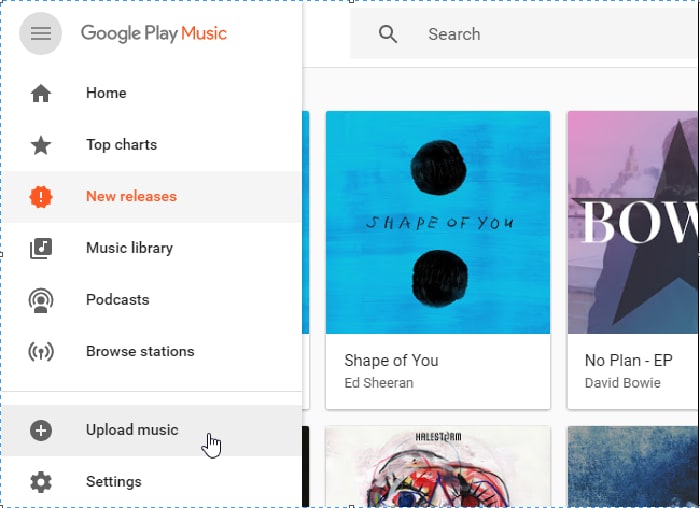
Paso 2: Se abrirá una nueva ventana. Puedes arrastrar y soltar tus archivos de música aquí o buscar un botón que diga 'seleccionar desde el ordenador'. Selecciona los archivos de música que quieras cargar. Google Play convertirá los archivos a formato mp3 antes de reproducirlos.
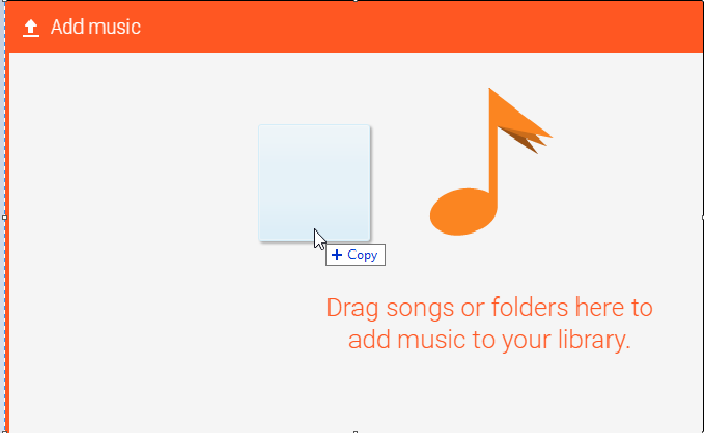
Subir Música FLAC en Google Play Music:
Paso 1: Ves a la página web de Google Play e inicia sesión con tu cuenta de Gmail usando tus credenciales. Se abrirá una nueva ventana. Selecciona música entre los elementos de la izquierda.
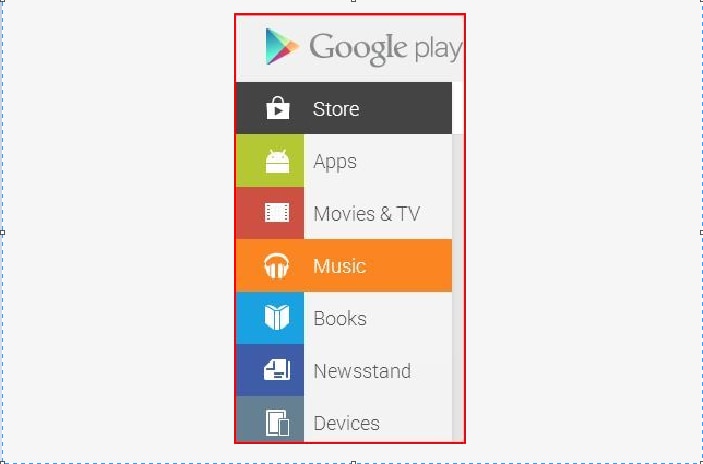
Paso 2: Al seleccionar música, se te da una opción más, seleccionas mis opciones de música. Ahora puedes subir tus archivos de música. En la esquina superior derecha, verá un botón naranja que dice "cargar música"; selecciona el botón y continúa.
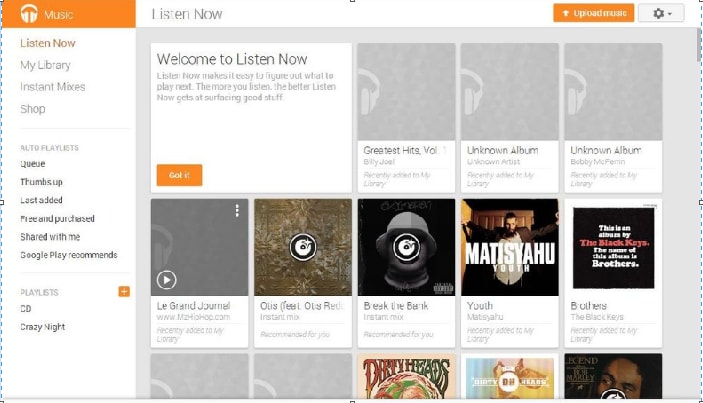
Paso 3: If your device doesn’t already have the music manager this windows will pop open. The main purpose of the manager is to manage your music and it will automatically upload any new songs uploaded on your computer to your lay account.
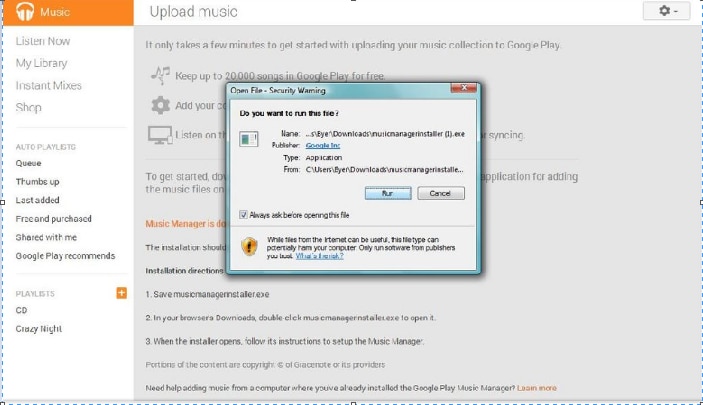
Paso 4: Si su dispositivo aún no tiene el administrador de música, esta ventana se abrirá. El objetivo principal del administrador es administrar su música y cargará automáticamente todas las canciones nuevas cargadas en su computadora a su cuenta lay.
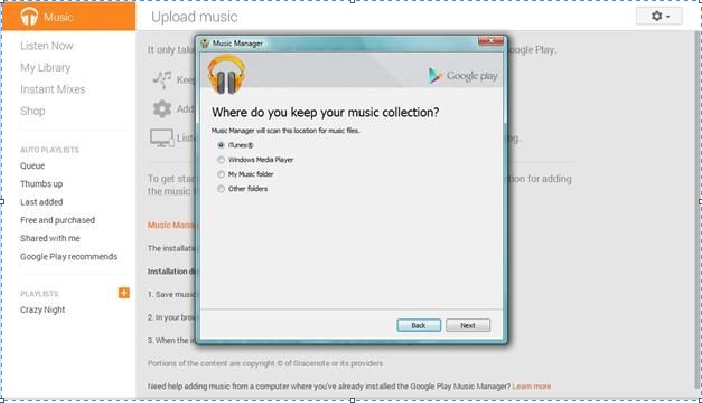
Sugerencias: Formatos Compatibles con Google Play Music
Tipo de Archivo Admitido |
Notas sobre Tipos de Archivos Admitidos |
|---|---|
|
MP3 (.mp3) |
- |
|
AAC (.m4a) |
Los archivos cargados se convierten en archivos .mp3. |
|
WMA (.wma) |
No pueden cargarse con Google play music Chrome; Use la versión de Windows. |
|
OGG (.ogg) |
Los archivos cargados se convierten en archivos .mp3. |
|
ACC protegido por DRM (.m4p) |
No se puede cargar alguna versión de .m4p. Los archivos cargados se convierten a archivos .mp3. |
|
ALAC (.m4a) |
Archivos de 16 bits compatibles. Los archivos son convertidos en archivos de 320 kbps .mp3. |
|
MP3 |
La calidad de sonido de MP3 es baja que AAC a la misma velocidad de bits. |
Parte 2. Cómo Reproducir FLAC en Cualquier Dispositivo o Reproductor
UniConverter puede convertir entre más de 150 formatos de audio y video, que es un convertidor de multimedios completo. Sirve para todos los propósitos y puede ayudarle con sus archivos de audio, sus archivos de video y también grabar sus DVD. Para cualquier formato de audio además de FLAC, puede usar este convertidor de audio y video para cambiar a lo que se ajuste a su dispositivo. Además, puede convertir directamente sus canciones de FLAC Music a los modelos de su dispositivo móvil si no está seguro con el formato de salida. Algunas de las características principales se enumeran a continuación.
Características Principales de UniConverter - El Mejor Conversor de Video
- Admite conversión de audio y video entre más de 150 formatos además de FLAC, como MP3, WAV, MKV, MP3, AVI, etc.
- Descargue o grabe videos de más de 10,000 sitios para compartir videos en línea como YouTube, Netflix, Vimeo, Hulu, etc.
- Convierta formatos de video estándar, formatos de video HD, video en línea como YouTube, incluso formatos de video DRM directamente en sus dispositivos móviles.
- Herramientas de edición incorporadas para ayudarlo a personalizar su video usando recortar, rotar, recortar o agregar marcas de agua, subtítulos, etc.
- Reproduzca directamente video o audio en el software mediante un reproductor incorporado para garantizar la calidad de conversión y administrar fácilmente todos sus archivos de medios.
Pasos para convertir FLAC para su reproducción en cualquier dispositivo
Paso 1: Agregue archivos FLAC al convertidor
Arrastra tus archivos de música FLAC al programa. O puede seleccionar su archivo de música haciendo clic en "Archivo", "Cargar archivo multimedia" para Mac y seleccionando la opción "Agregar archivos" para Windows.

Paso 2: Personaliza los ajustes de salida
Después de agregar los archivos FLAC en el convertidor, elija el formato de salida de las categorías. La selección de audio también se puede personalizar utilizando las opciones de configuración.
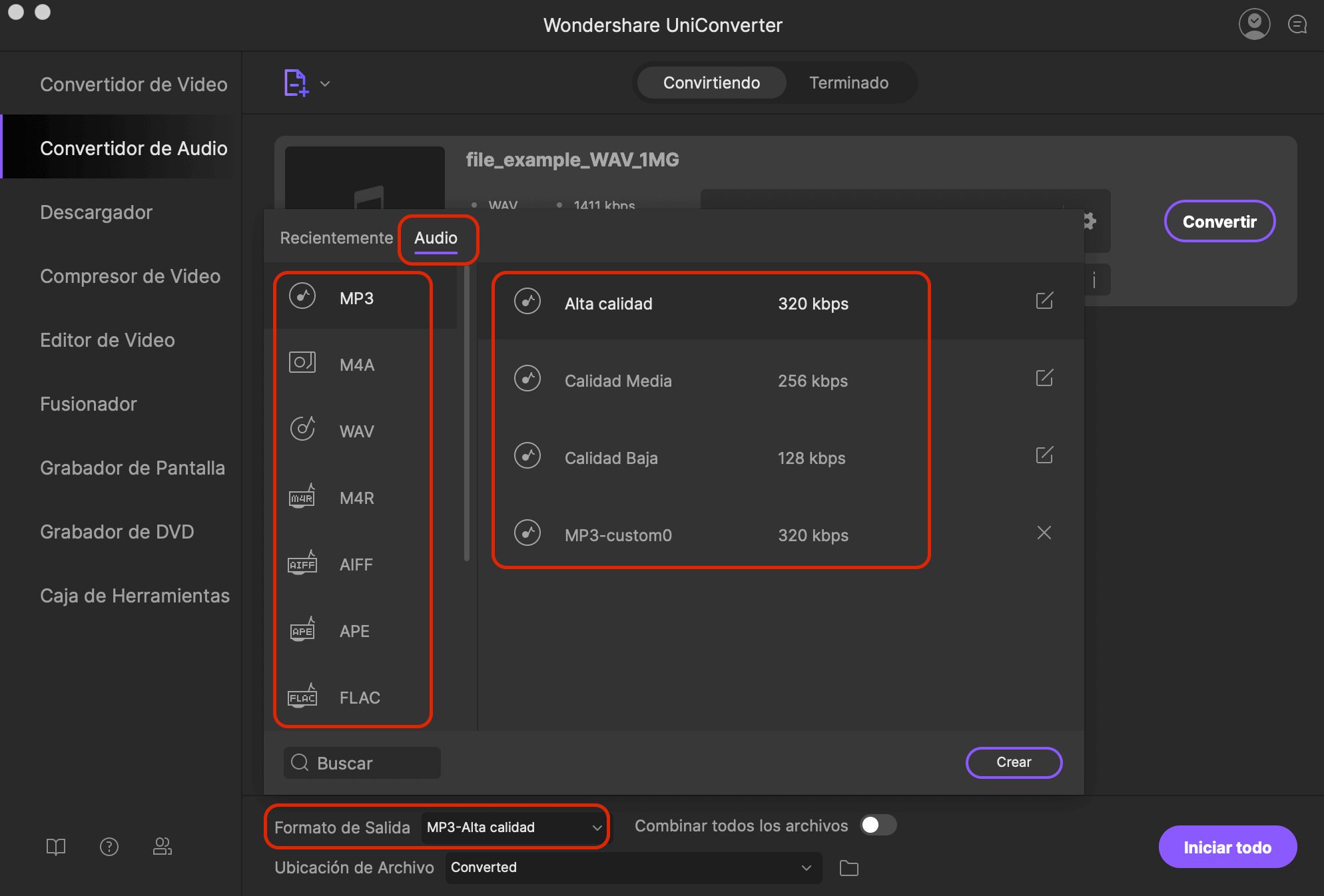
Paso 3: Convierte FLAC al formato que desees
Selecciona una carpeta de destino para tus canciones FLAC convertidas y luego haz clic en el botón Convertir para comenzar a convertir FLAC a otros formatos.

